Cara Setting Suara Siri di iPhone, Ikuti Langkah-langkahnya
Konten dari Pengguna
17 April 2024 14:46 WIB
·
waktu baca 2 menitTulisan dari How To Tekno tidak mewakili pandangan dari redaksi kumparan
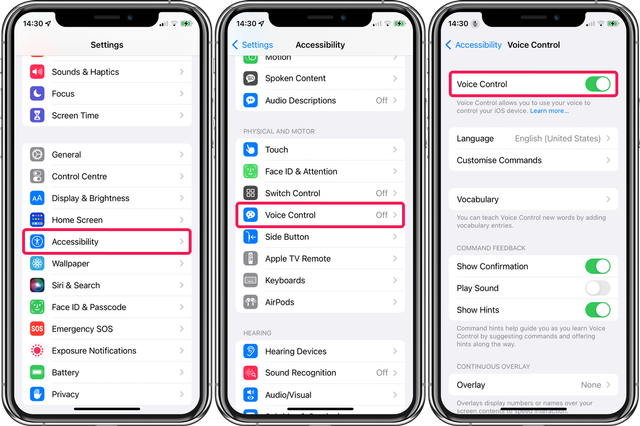
ADVERTISEMENT
kumparan Hadir di WhatsApp Channel
Follow
Apakah kamu kebingungan melakukan setting Siri di iPhone ? Dikutip dari laman Apple Support, dijelaskan bahwa Siri merupakan sebuah asisten pribadi Apple untuk berbagai perangkat, mulai dari iPhone, iPad, Mac, Apple Watch, dan lainnya.
ADVERTISEMENT
Melalui perintah suara, Siri bisa menjawab setiap pertanyaan, memberikan rekomendasi atau mengeksekusi berbagai perintah seperti setting alarm, mengirim pesan, membuat agenda, dan sebagainya.
Bagaimana cara setting suara Siri di iPhone? Berikut adalah panduan selengkapnya.
Mengenal Fitur Siri
Siri adalah asisten pribadi cerdas yang selalu menyertai setiap saat dan ditanamkan di sistem iPhone, mulai dari iPhone 4S yang telah menggunakan iOS 5. Dikutip dari buku Atmoko & Setia (2014) berjudul iPhone: From A to Z, dikatakan bahwa Siri menggunakan daya pemrosesan chip dual-core A5 dan bergantung pada jaringan Wi-Fi atau jaringan internet untuk melakukan komunikasi dengan pusat data Apple.
Dengan sambungan internet, Siri bisa dengan cepat mengerti apa yang dikatakan oleh pemilik perangkat Apple. Lantas, fiturnya akan merespons perintah penggunanya dengan cepat dan tanggap.
ADVERTISEMENT
Baca juga: Cara Mematikan iPad, Ini Langkah-langkahnya
Cara Setting Suara Siri di iPhone lewat Pengaturan
Siri tersedia di berbagai produk Apple, mulai dari iPhone, iPad, Mac, Apple Watch, dan lainnya. Di perangkat iPhone, kamu bisa mengakses beragam fitur dengan perintah suara Siri. Berikut adalah cara setting suara Siri di iPhone:
ADVERTISEMENT
Sementara itu, untuk mengubah suara dari Siri , kamu bisa mengetuk opsi 'Siri Responses'. Untuk mendengar respons lisan dari Siri di perangkat iPhone milikmu, ikuti langkah berikut:
(SLT)

